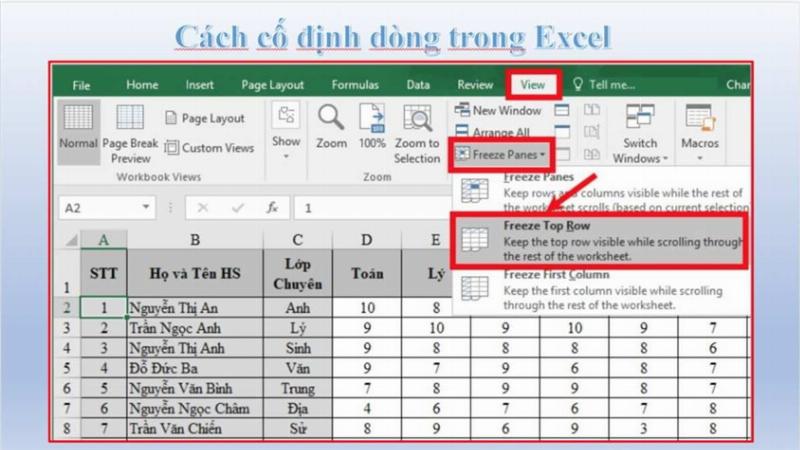Nội dung bài viết
- Tại sao cần cố định dòng trong Excel?
- Lợi ích của việc cố định dòng trong Excel
- Các loại cố định dòng trong Excel
- Cách chọn dòng cần cố định trong Excel
- Cách cố định dòng trong Excel: Hướng dẫn chi tiết
- Lưu ý khi sử dụng tính năng cố định dòng trong Excel
- Làm thế nào để bỏ cố định dòng trong Excel?
- Khi nào nên sử dụng tính năng cố định dòng trong Excel?
- Cố định dòng trong Excel trên điện thoại di động
- Ví dụ thực tế về cách cố định dòng trong Excel
- Kết luận
Cách Cố định Dòng Trong Excel là một kỹ năng vô cùng hữu ích, giúp bạn dễ dàng theo dõi dữ liệu khi làm việc với bảng tính lớn. Bạn đã bao giờ phải cuộn lên xuống mỏi mắt chỉ để xem tiêu đề cột khi làm việc với một bảng tính dài dằng dặc trong Excel chưa? Đó là lúc tính năng cố định dòng phát huy tác dụng. Chỉ với vài thao tác đơn giản, bạn có thể giữ cho hàng tiêu đề luôn hiển thị, bất kể bạn cuộn đến đâu. Bài viết này sẽ hướng dẫn bạn chi tiết cách cố định dòng trong Excel, cùng với những mẹo nhỏ giúp bạn tận dụng tối đa tính năng này.
Tại sao cần cố định dòng trong Excel?
Cố định dòng trong Excel, đặc biệt là dòng tiêu đề, mang lại nhiều lợi ích, giúp bạn làm việc hiệu quả hơn và giảm thiểu lỗi sai. Khi bạn có một bảng tính dài hàng trăm, thậm chí hàng nghìn dòng, việc theo dõi dữ liệu sẽ trở nên khó khăn nếu tiêu đề cột biến mất khỏi màn hình khi cuộn xuống. Việc cố định dòng tiêu đề sẽ giúp bạn luôn biết được dữ liệu ở mỗi cột tương ứng với thông tin gì, tránh nhầm lẫn và tăng tốc độ xử lý thông tin. Hãy tưởng tượng bạn đang phân tích báo cáo doanh số với hàng loạt sản phẩm và khu vực, việc cố định dòng tiêu đề sẽ giúp bạn dễ dàng so sánh và đối chiếu dữ liệu.
Lợi ích của việc cố định dòng trong Excel
Việc cố định dòng trong Excel không chỉ giúp bạn xem dữ liệu dễ dàng hơn mà còn mang lại nhiều lợi ích khác, chẳng hạn như:
- Tăng năng suất làm việc: Bạn không cần phải liên tục cuộn lên xuống để xem tiêu đề, tiết kiệm thời gian và công sức.
- Giảm thiểu lỗi sai: Việc luôn nhìn thấy tiêu đề giúp bạn nhập dữ liệu chính xác hơn, tránh nhầm lẫn giữa các cột.
- Cải thiện trải nghiệm người dùng: Bảng tính trở nên dễ đọc và dễ hiểu hơn, đặc biệt là với những bảng tính phức tạp.
- Dễ dàng phân tích và so sánh dữ liệu: Việc cố định dòng giúp bạn dễ dàng theo dõi và so sánh dữ liệu giữa các hàng khác nhau.
Các loại cố định dòng trong Excel
Excel cung cấp cho bạn một số lựa chọn để cố định dòng:
- Cố định dòng đầu tiên: Lựa chọn này chỉ cố định dòng đầu tiên của bảng tính, thường là dòng tiêu đề.
- Cố định nhiều dòng: Bạn có thể cố định nhiều dòng cùng lúc, ví dụ như dòng tiêu đề và dòng phụ đề.
- Cố định dòng và cột: Ngoài cố định dòng, bạn cũng có thể cố định cột, giúp bạn xem cả tiêu đề dòng và cột cùng lúc khi cuộn bảng tính.
Cách chọn dòng cần cố định trong Excel
Việc chọn dòng cần cố định rất đơn giản. Hãy xác định dòng bạn muốn giữ cố định trên màn hình, thường là dòng chứa tiêu đề cột. Bạn có thể chọn một hoặc nhiều dòng liền kề.
 Chọn dòng cố định trong Excel
Chọn dòng cố định trong Excel
Cách cố định dòng trong Excel: Hướng dẫn chi tiết
Dưới đây là hướng dẫn chi tiết cách cố định dòng trong Excel:
- Mở bảng tính Excel: Mở bảng tính mà bạn muốn cố định dòng.
- Chọn dòng cần cố định: Click vào số thứ tự của dòng bạn muốn cố định. Để cố định nhiều dòng, hãy kéo chọn các dòng cần cố định.
- Vào tab “View”: Trên thanh ribbon, chọn tab “View”.
- Chọn “Freeze Panes”: Trong nhóm “Window”, click vào nút “Freeze Panes”.
- Chọn tùy chọn cố định: Bạn sẽ thấy ba tùy chọn:
- Freeze Panes: Cố định dòng đã chọn và tất cả các dòng phía trên nó.
- Freeze Top Row: Cố định dòng đầu tiên của bảng tính.
- Freeze First Column: Cố định cột đầu tiên của bảng tính.
- Kiểm tra: Cuộn bảng tính để kiểm tra xem dòng đã được cố định đúng chưa.
Lưu ý khi sử dụng tính năng cố định dòng trong Excel
Mặc dù tính năng cố định dòng rất hữu ích, nhưng có một vài điểm bạn cần lưu ý:
- Ảnh hưởng đến việc in ấn: Việc cố định dòng sẽ ảnh hưởng đến cách bảng tính được in ra. Hãy xem trước khi in để đảm bảo kết quả như mong muốn.
- Không áp dụng cho tất cả các chế độ xem: Tính năng cố định dòng có thể không hoạt động trong một số chế độ xem, ví dụ như Page Break Preview.
- Khó khăn khi chỉnh sửa: Việc cố định dòng có thể gây khó khăn khi bạn cần chỉnh sửa các dòng nằm phía trên dòng cố định. Bạn có thể tạm thời bỏ cố định dòng để chỉnh sửa dễ dàng hơn.
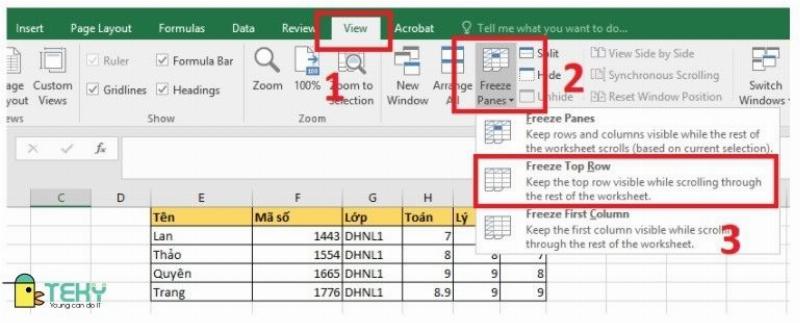 Lưu ý khi cố định dòng trong Excel
Lưu ý khi cố định dòng trong Excel
Làm thế nào để bỏ cố định dòng trong Excel?
Việc bỏ cố định dòng cũng rất đơn giản. Bạn chỉ cần vào tab “View”, click vào “Freeze Panes” và chọn “Unfreeze Panes”.
Khi nào nên sử dụng tính năng cố định dòng trong Excel?
Bạn nên sử dụng tính năng cố định dòng khi làm việc với các bảng tính lớn, có nhiều dòng dữ liệu và cần theo dõi tiêu đề cột thường xuyên. Điều này đặc biệt hữu ích khi bạn cần phân tích, so sánh dữ liệu hoặc nhập dữ liệu vào bảng tính.
Cố định dòng trong Excel trên điện thoại di động
Tính năng cố định dòng cũng có sẵn trên ứng dụng Excel dành cho điện thoại di động. Cách thực hiện tương tự như trên máy tính, tuy nhiên giao diện có thể hơi khác một chút.
cách lọc dữ liệu trùng nhau trong 2 cột excel
Ví dụ thực tế về cách cố định dòng trong Excel
Giả sử bạn đang quản lý danh sách khách hàng với hàng nghìn dòng dữ liệu, bao gồm tên, địa chỉ, số điện thoại, v.v. Việc cố định dòng tiêu đề sẽ giúp bạn dễ dàng theo dõi thông tin của từng khách hàng khi cuộn xuống danh sách.
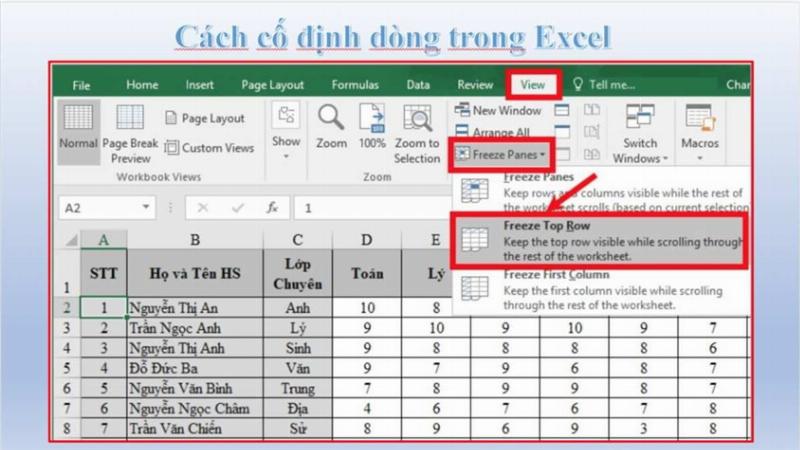 Ví dụ cố định dòng trong Excel
Ví dụ cố định dòng trong Excel
Kết luận
Cách cố định dòng trong Excel là một kỹ năng đơn giản nhưng vô cùng hữu ích, giúp bạn làm việc hiệu quả hơn với các bảng tính lớn. Hy vọng bài viết này đã cung cấp cho bạn những thông tin cần thiết và hướng dẫn chi tiết về cách sử dụng tính năng này. Hãy áp dụng ngay và chia sẻ kinh nghiệm của bạn với chúng tôi! Đừng quên khám phá thêm các bài viết khác trên Tài Liệu XNK để nâng cao kỹ năng Excel của bạn.